Desde el momento de nacimiento del iPhone, Apple quiso distinguirlo de sus más cercanos y probables competidores: los llamados smartphones. Los productos que por aquel entonces había en el mercado no disponían de la interfaz táctil clara y rápida de la que dispone el iPhone, y la compañía quiso que su interfaz de usuario fuera un elemento diferenciador con respecto a su competencia.
Gracias a esta interfaz de usuario y su genial respuesta en cuanto a la interacción del usuario, terceras compañías han conseguido crear aplicaciones que aprovechan la tecnología del dispositivo para hacer “lo de siempre, como nunca”. En realidad la gran ventaja del iPhone con respecto a cualquier otro producto no fue la novedad de cada uno de los elementos hardware que incorporó, sino el resultado final combinando hardware y software hasta lograr la experiencia de usuario que todos conocemos.
En este sentido, LogMeIn presentó hace unas semanas una aplicación nativa de uno de sus productos estrella: el control remoto de ordenadores vía Internet. Para ello, se utiliza una pequeña aplicación cliente que se instala en la máquina a controlar y, previo registro de nuestra cuenta de usuario de LogMeIn, poder acceder de forma simple mediante cualquier navegador web del mercado.
Disponer de algo así en el iPhone (o iPod touch) puede ser tremendamente útil para personas que, por motivos de trabajo o simple afición, necesiten acceder a su ordenador “como si estuvieran sentados delante”. Y poder hacer eso desde cualquier lugar, puede ser muy interesante.
La aplicación en sí es muy sencilla. Nada más entrar en ella, y siempre previo registro, tendremos disponibles una lista de las máquinas que hemos autorizado en el sistema:
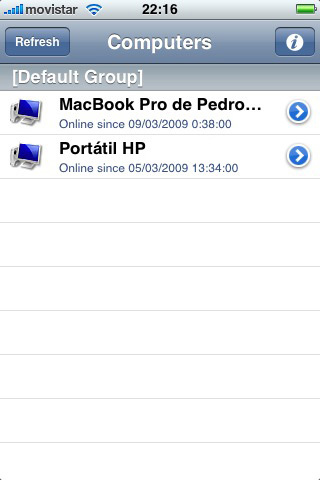
Podemos ver información detallada de cada máquina: su estado, dirección IP, fecha de última conexión… También tendremos la posibilidad de registrarnos en dicha máquina con cualquier usuario que deseemos (si la cuenta del ordenador que accedemos requiere registro):
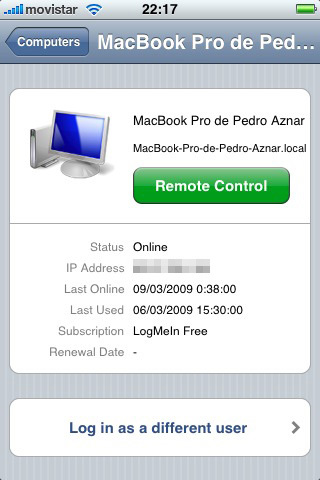
Cuando pulsamos sobre el botón de control remoto, nuestro iPhone se convertirá “virtualmente” en el ordenador remoto, y podremos controlar el ratón y el teclado de aquel desde nuestro terminal, utilizando la pantalla táctil para mover el puntero, por ejemplo:
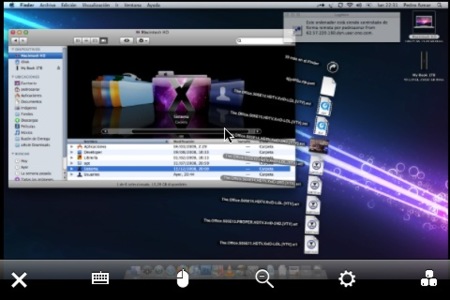
Una característica muy interesante de esta versión de Ignition para iPhone es la capacidad de utilizar los dos dedos para acercar o alejar la pantalla de nuestra visión. De esta forma, podremos hacer zoom sobre determinadas ventanas o controles para interactuar con ellos.
Veamos el manejo básico del programa repasando los controles remotos en pantalla que nos ofrece la aplicación:
Control del teclado en remoto
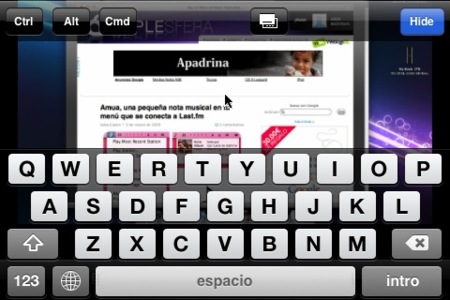
El botón del teclado de la fila inferior izquierda de controles en pantalla de Ignition nos mostrará un teclado (en posición horizontal o vertical) y una serie de teclas predefinidas de fácil acceso. Util para introducir passwords, cambiar el nombre a algún archivo o utilizar los cursores, por ejemplo. También disponemos de un botón en pantalla con combinaciones de botones, como por ejemplo “Cmd+Tab” para alternar entre aplicaciones abiertas.
Existen varios tipos de teclados en pantalla, el habitual con letras y varios más con teclas de función típicas. Pulsando cualquiera de ellas obtendremos en el ordenador remoto exactamente el mismo resultado que si lo pulsásemos sentados delante de él.
Control del ratón
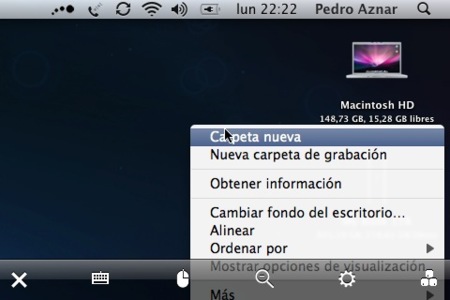
El botón del ratón en pantalla lo utilizaremos para cambiar entre botón izquierdo y botón derecho. El resto de funcionalidades básicas de cualquier ratón, como la rueda de desplazamiento horizontal y/o vertical, lo haremos tocando directamente la pantalla.
Utilización de la lupa
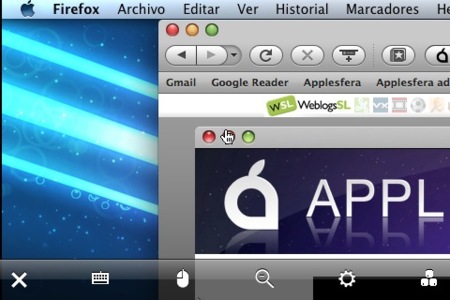
Una de las cosas que más me han gustado de Ignition para iPhone es su suavidad y rapidez a la hora de hacer “zoom” sobre la pantalla remota. La velocidad es muy buena ya que el sistema precarga la pantalla a la resolución nativa de nuestro dispositivo y luego la aleja para mostrarla completa. Ello permite un zoom de muy buena calidad sin una disminución de rendimiento en velocidad.
Hacer “zoom” es además muy intuitivo si somos poseedores de un iPhone: el habitual “pellizco“ con dos dedos para alejar la imagen y el gesto contrario para acercarla. Sin embargo, también disponemos de un botón, representado por una lupa, que permitirá una ampliación al tamaño más apropiado para ver lo que queramos al detalle del ordenador controlado.
Configuración rápida de la pantalla
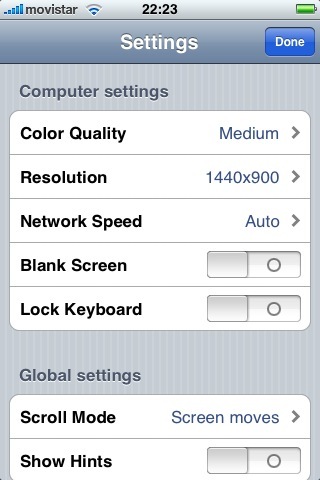
La configuración de la aplicación en un programa de este tipo debe ser rápida y estar disponible en todo momento. Esto debe ser así porque puede suceder que tengamos que cambiar las características de transferencia debido a problemas de red, o bajar la resolución o la profundidad del color de la pantalla que recibimos para acelerar la representación en nuestro iPhone.
En el caso de Ignition, lo tendremos siempre a mano con un acceso directo en forma de botón desde la pantalla de control remoto. Siempre de forma muy accesible y rápida, podremos alterar la recepción de las imágenes remotas para adaparnos a la velocidad de nuestra conexión, y por supuesto, viendo estos cambios aplicados al instante.
Rendimiento con conexiones Wi-Fi y 3G
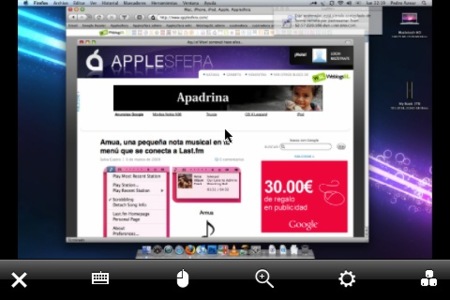
Como ya he comentado, la conexión se realiza a través de Internet, mediante una red Wi-Fi o 3G. Evidentemente, los resultados con una conexión Wi-Fi normal son muy buenos, y aunque la respuesta de la pantalla remota evidentemente no llega a ser “instantánea”, podemos controlar dicho ordenador de forma sencilla y cómoda gracias a la interfaz táctil del dispositivo de Apple.
La conexión con 3G se resiente un poco más a la hora de mostrar las actualizaciones de la pantalla, pero es perfectamente manejable, y si además bajamos la profundidad de color, podremos movernos sin muchos problemas por la máquina remota desde cualquier punto del mundo donde estemos (si hay cobertura 3G, claro).
En este producto no sólo tendremos que tener en cuenta la conexión de la que dispongamos en el iPhone (o iPod touch, vía Wi-Fi únicamente), sino también la velocidad de “subida” que disponga la máquina a la que queremos conectar. Las velocidades de ambos lados determinarán la calidad de uso del control remoto.
Bueno, bonito, y caro
LogMeIn Ignition para iPhone es un producto dirigido a un público con unas necesidades concretas: controlar el/los ordenador/ordenadores que necesiten desde cualquier sitio donde estén. Esta pensado sobre todo para gente que administre sistemas o tenga la necesidad de monitorizar un ordenador en cualquier momento.
El precio es bastante elevado para lo que estamos acostumbrados a ver en la App Store: 23,99€, por lo que quizás no sea muy recomendable para personas que no vayan a darle un uso continuado, o piensen en utilizarlo de forma muy ocasional.
Si por el contrario, necesitamos un buen sistema de acceso remoto con una gran facilidad de uso y rapidez, la compra de Ignition está mas que justificada como una de las mejores opciones en este campo disponibles hoy en día en el mercado.
Sitio oficial | LogMeIn Ignition para iPhone





Ver 24 comentarios
24 comentarios
Pedro Aznar
Precisamente la review es tan extensa para que podáis tener el máximo de información a la hora de tomar la decisión de comprar (o no) el producto por ese precio.
allfreedo
Cuanto quejica hay suelto. Por 24€ en la tienda de aplicaciones de blackberry lo unico que consigues es que te escupan en la cara. Estamos tan acostumbrados a las aplicaciones gratuitas o, lo mas comun, el pirateo, que en cuanto algo cuesta mas que una entrada al cine ya es carisimo.
Señores, EL SOFTWARE HAY QUE PAGARLO, AUNQUE NO SEA ALGO TANGIBLE. Yo no tengo iphone, pero de tenerlo, esta aplicacion ya se estaba descargando aunque costara el doble.
Jesxr44
Joder, la cuestión es quejarse, si la review es extensa malo, si es muy corta tambien, si esta el precio al final, malo, si lo está al principio tambien. Joder dejadlos trabajar tranquilos y que hagan sus post como quieran. A mi me parece el post perfecto, y si miras cualquier revista el precio y las caracteristicas las tienes al final como conclusión. Y estoy de acuerdo con allfreedo, que quereis q una aplicacion de esta embergadura sea gratuita? Vamos hombre, los desarrolladores tambien tienen derecho a ganarse el pan. Al que le interese que la compre y al q no, pues a otra cosa mariposa.
http://web-engineers.es/
Pedro Aznar
@malfario, gracias por tu comentario, eres un crack ;)
Por otro lado, chicos... no encuentro de donde descargué el fondo de pantalla. Lo subo a nuestro server para quien quiera descargarlo. Si alguien conoce la procedencia que lo diga, please.
Me apunto la URL del próximo que descargue para ponerlo en la propia entrada :P
Descargar fondo "Blue" (2560x1600)
Arcade Z
Yo uso RemoteTap, es solo para mac pero funciona muy bien. Creo que el precio eran alrededor de 5€ y solo hay que instalar un conplemento como puede ser perian. Una vez lo instalas puedes seleccionar que al iniciar el mac se encienda solo, y se queda un iconito en la barra de tareas. Después tan solo inicias la app y o bien añades el ordenador o le das a eacamear y te lo busca la aplicacin usando el wifi. Creo que por 3g también iba.
La desventaja es que la interfaz es algo mas compleja y fea, pero te haces a ella. Y con wifi va genial.
Icekahlua
Genial Pedro, una muy buena explicación de producto, puede ser muy util para depende de que cosas.
malfario
Hummm no soy usuario de iPhone, pero en la AppStore veo clientes VNC bastante más asequibles. Si la máquina (mac o pc) que queremos controlar está accesible desde Internet (o tenemos opción de abrir una NAT en el router), con activar "Compartir pantalla" en Mac o instalar un servidor VNC en un PC es suficiente para controlarlo remotamente.
LogmeIn está orientado al control de máquinas con acceso a internet constreñido -por ejemplo tras un cortafuegos o NAT sobre los que no tenemos control-, ya que el servidor de logmein inicia conexiones inversas (de servidor a cliente) o a un proxy, de ahí su alto precio.
Saludos!
malfario
#11
¿Te falla también conectando directamente por internet en lugar de por red inalámbrica?
malfario
#14
No hay de qué el_driguez. Prueba a hacer un telnet desde el terminal de tu mac al puerto del servidor VNC:
$ telnet localhost 5900
Debería devolverte algo como:
Trying ::1... Connected to localhost. Escape character is '^]'. RFB 003.889
Si es así, el servidor vnc está activo y escuchando al menos en el bucle invertido, aunque por defecto escucha en todas las interfaces de red. Lo mejor entonces sería pedirle a un colega que haga el telnet pero esta vez a la ip pública de tu modem usb. Si obtiene la misma salida de antes, el servidor es públicamente accesible y el problema estaría en el cliente VNC, o hay un cortafuegos de por medio, o navegas a través de un proxy-caché.
Por cierto, lo doy por hecho, pero debes tener activada la opción "Los visores VNC pueden controlar la pantalla mediante la contraseña ...", ya que por seguridad el protocolo VNC no admite conexiones a un servidor que no tenga configurada la contraseña de acceso.
La cuestión es intentar aislar el problema en el mac o en el iPhone.
Suerte!
malfario
#17
"al poner ese comando en terminal recibo esto : Trying ::1... Connected to localhost. Escape character is '^]'."
Es importante tener en cuenta que al final de toda la salida del telnet, se debe mostrar la versión del protocolo "Remote Frame Buffer" (por ej. RFB 003.889) .. Si no aparece, es muy probable que en tu mac alguna otra aplicación diferente al servidor VNC haya "ocupado" el puerto 5900.
Abre terminal, y escribe el siguiente comando:
$ sudo lsof -i -P | grep 5900
Puede tardar un poco en escribir la salida (sobre todo si tienes alguna aplicación P2P andando), pero al final debería mostrar una única línea parecida a:
AppleVNCS 15067 malfario 4u IPv6 0x6744829 0t0 TCP *:5900 (LISTEN)
malfario
#22
Un placer, socio! Cuídate!
Stewie
Desde el día que me compre el iPhone, había soñado con una aplicación así, en la que se pudiera ver la pantalla de mi mac en el iPhone y poder manejarlo, ha sido toda una sorpresa encontrarme con esta maravilla!!! Yo me la voy a comprar!! Segurísimo!!! Desde luego no es nada comparado con el precio de las otras app que ronda los 7€ pero creo que vale la pena pagar esos 23,99€ por una aplicación con cantidad de posibilidades, además he podido observar que se puede manejar también un pc, y en mi caso siempre tengo el de casa encendido descargando las 24h los 365 días al año así que si estoy fuera (que suele ser el caso) puedo manejar mis descargas, etc. Es genial. Un saludo y muchísimas gracias Pedro por tan grandiosa explicación. Gracias x el hallazgo.
kpd
Muy buena review! Felicidades xicos de applesfera! Yo la tengo esta aplicacion y va muy bien, estoy super contento... es de los mejores programas de remoto que he probado gratuito (el servicio, no la aplicacion)... Si hubiera una lite, seguro que más de uno reticente cambiaria de opinion! Saludos!
riskard1
Link al fondo de pantalla Pedro xD
51068
desde hace tiempo, NINGUNA app de este tipo, incluida esta me funciona, probé todas, jaadu vnc , remote tap, mocha VNC, nada...
no tengo router wifi, convierto el airport en "router" con compartir internet(tengo el modem usb de vodafone). Todo me funciona en el iphone menos este tipo de aplicaciones. Antes funcionaba,fue al pasar de la 2.0 a las siguientes versiones.No tengo firewall ni nada,pero cuando intentas conectarte a mi mac desde el iphone , dice WAITING FOR CONNECTION ,o similares, y se queda ahi.he probado todos los metodos.
Saludos
alltone
Buena review!!! Yo también lo tengo y debo decir que el programa funciona bastante bien salvo la compresible dificultad de adaptarse a la pantalla del iphone. Aunque hay una cosa que no se como se puede hacer y viene en las caracterisicas: "El resto de funcionalidades básicas de cualquier ratón, como la rueda de desplazamiento horizontal y/o vertical, lo haremos tocando directamente la pantalla."
Yo no consigo hacer el scroll, es decir para moverse arriba y abajo en un documento que ocupe mas de lo que abarca la pantalla, lo hago desdela barra lateral del documento ¿Como se hace el scroll vertical?
51068
utilizando el localhost o la direccion de internet...ambas me fallan... sé que es posible que hago algo mal...pero no sé lo que ! gracias malfario por interesarte !
antfros
Yo uso Jaduu Vnc desde hace siglos y va genial, lo llevo isntalado desde la primera version. El mocha es otra opcion un poco mas cutre ya que no permitia cuando lo probe resolucion de 1920. En fin no se porque planteais esta app como novedad cuando hay muchisimas iguales desde hace bastante tiempo.
51068
al poner ese comando en terminal recibo esto : Trying ::1... Connected to localhost. Escape character is '^]'.
no sé si esta correcto.Sí, tengo la opcion de los visores VNC, y su correspondiente contraseña.
no encuentro solucion! >.<
saludos
51068
el cliente jaadu VNC para MAC ,dice esto :
22:09:19: Local IP 212.166.XXX.XXX is external IP 22:09:19: Your computer is not directly accessible from the Internet.
y no deja activar la opción de compartir.
juancamilob
Yo solo di mi comentario, y lo di por que la review me pareció excelente y quede con ganas de este cliente pero al ver el precio me desilusione al saber que hay clientes que cubren mis necesidades, yo uso VNC Lite, que es gratis y me deja hacer todo lo que yo necesito.
#5 y 6: Fue solo mi opinión, y como dice #8 hay programas mas accesibles, perdón pero fue mi opinión y no entiendo por que hay gente que habla de una forma tan directamente grosera.
kriology
Pedro me encanta el wallpaper que tienes puesto. Sé que los diseñas tú. ¿Lo tienes subido a alguna parte? Me encataría ponerlo en mi MacBook. Un saludo!
51068
@malfario ,al poner ese comando ,apareció el programa que ocupaba el puerto 5900! lo he borrado obviamente, aparte sé cual era, y ya no lo usaba !!!!! y VNC vuelve a correr sin problema!!!!!!!!!!!!!!
MIL GRACIAS!!!!!!!
juancamilob
Creo que una review tan extensa no era necesaria para encontrar ese precio, o si fuera así, anunciarlo desde el principio.
***solo opinion***